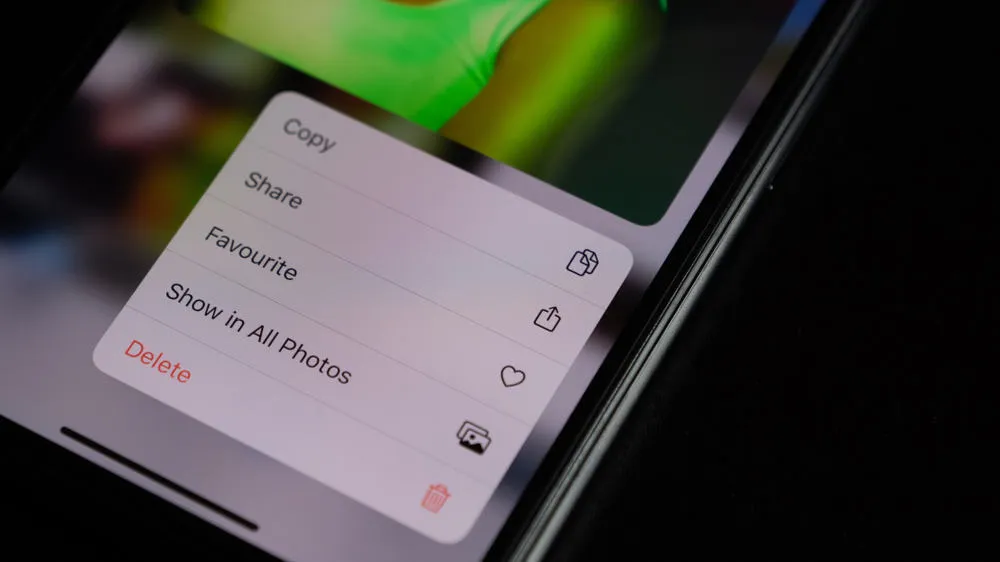La mayoría de los Millennials y los Zoomers han crecido junto con Facebook. Al igual que no queremos compartir todos nuestros recuerdos de la infancia, no queremos mostrar todas esas vergonzosas fotos adolescentes al mundo.
¡Pero Facebook está lleno de ellos! Entonces, ¿cómo deshacerse de varias fotos en Facebook?
Respuesta rápida
Para eliminar fotos en la aplicación de Facebook, debe ir a su página de perfil y abrir fotos. A continuación, vaya a cargas y seleccione la foto que desea eliminar. Haga clic en la opción Tres puntos y toque "Eliminar foto". Confirme que desea eliminar la imagen y se eliminará.
Sin embargo, ¿sabes cómo eliminar los álbumes? ¿Qué pasa con el sitio de escritorio? ¿Puede eliminar imágenes desde allí? ¿Y qué tan lejos puedes llegar con la eliminación? Desplácese hacia abajo para obtener más información.
Cómo eliminar varias fotos en Facebook usando el sitio de escritorio
Una limitación de la opción Eliminar de Facebook es que no puedes marcar y fotos de fallecimiento masivo. Tienes que eliminar una imagen a la vez o álbumes completos, incluso si los creaste y no en Facebook.
Paso #1: Inicie sesión en su sitio de Facebook
Vaya al sitio de Facebook en su escritorio. Si no ha iniciado sesión antes, se le solicitará que escriba primero su dirección de correo electrónico y contraseña. De lo contrario, aterrizará directamente en la página "News Feed".
Paso #2: Vaya a su perfil
En la esquina superior izquierda, verá su foto de perfil . Haga clic en él y luego toque su nombre. Serás dirigido a tu página de perfil.
Paso #3: Abrir fotos
Debajo de la foto de la portada y el perfil, verá una serie de opciones, la primera es "Publicar". Haga clic en "Fotos" y abra "sus fotos" . Todas las fotos que has subido en Facebook hasta ahora aparecerán.
Paso #4: haga clic en el icono de lápiz
Pase el mouse sobre la foto que desea eliminar. Haga clic en la opción Editar (el icono del lápiz) en la esquina superior derecha, y aparecerá un menú desplegable. La tercera opción desde arriba será eliminar fotos.
Paso #5: Limpiar fotos o todo el álbum
Seleccione la opción "Eliminar foto" y toque "Eliminar" cuando se le solicite. La imagen desaparecerá de sus cargas. A continuación, mueva el cursor a la siguiente foto que desea eliminar y siga los mismos pasos.
También puedes eliminar álbumes en Facebook. Para esto, deberá ir a la categoría "Álbumes" ubicada justo al lado de la opción "sus fotos". Haga clic en la opción Tres puntos en la esquina superior derecha. La tercera opción será "Eliminar álbum". Toque y luego confirme para eliminar el álbum. Terminarás eliminando un montón de fotos vergonzosas por completo.
No puedes eliminar todas las fotos o álbumes
Solo puede eliminar las fotos que ha subido o los álbumes que ha creado. Por lo tanto, las imágenes en la categoría "Fotos de usted" no se pueden eliminar. Además, los álbumes realizados por Facebook (por ejemplo, imágenes de perfil o fotos de portada) no se pueden eliminar.
Cómo eliminar varias fotos en Facebook usando la aplicación móvil
Paso #1: Abra su aplicación de Facebook
Vaya a su aplicación de Facebook e inicie sesión si es necesario. La alimentación de noticias se abrirá.
( Evite distraerse con una nueva publicación).
Paso #2: Vaya a su perfil
Los usuarios de Android verán su foto de perfil en la esquina superior izquierda. Para iPhone, estará en la parte inferior. Toque y ingresará su página de perfil.
Una alternativa para abrir su página de perfil es hacer clic en la opción de tres barras (☰) en la parte superior o inferior. A continuación, toque su nombre.
Paso #3: Toca fotos
Una vez que haya ingresado a su página de perfil, encontrará la pestaña Fotos debajo de la sección "Publicar". Vaya a cargas y haga clic en la imagen que desea eliminar.
Paso #4: Localice la opción de tres puntos
Haga clic en los tres puntos dispuestos horizontalmente (para iPhones) o verticalmente (para androides). Aparecerá un menú desplegable. La opción "Eliminar foto" está en la tercera posición.
Paso #5: Eliminar fotos o el álbum
Seleccione "Eliminar foto" y haga clic en "Eliminar" cuando se le solicite. Vaya a la siguiente foto que no le guste y elimine siguiendo los mismos pasos.
Para eliminar un álbum que creaste, ve a la opción de álbumes. Está a la derecha de las cargas. Para un iPhone, haga clic en la opción "Editar" en la esquina superior derecha. Aparecerá una "X" en la esquina superior izquierda de cada álbum. Toque "X" en el álbum que desea eliminar. ¡Presione "Eliminar" para confirmar, y ya está terminado!
Sin embargo, para los androides, es un poco diferente. Debe abrir el álbum que desea eliminar y tocar la opción de tres puntos en la esquina superior derecha. Ahora seleccione "Eliminar" y confirmar. El álbum será eliminado.
Otras alternativas
Aunque no puede eliminar las imágenes que alguien más ha subido, siempre puede pedir un favor en privado . Dígale a la otra persona lo importante que es esto para usted, y apostamos a la mayoría de ellos no rechazará su solicitud.
Bueno, algunos Rudies podrían no escuchar. En tales situaciones, puedes bloquearlas (¡broma!). Puede ocultar la publicación de su línea de tiempo y eliminar la etiqueta. Para esto, vaya a la publicación, toque la opción Tres puntos y seleccione Ocultar POST o eliminar la etiqueta, o ambos. Esperamos que no vuelva a ver esa publicación.
¡Envolver!
Eliminar fotos puede volverse más importante en ciertas situaciones. Dada la criticidad, hemos escrito esta publicación completa para ayudarlo de todas las formas posibles.